Kotlin 教學【從零開始學 Kotlin 程式設計】常數與變數 (Variables)

【從零開始學 Kotlin 程式設計】
線上教學課程目錄:https://bit.ly/2Kx7GrM
Youtube 課程播放清單:https://bit.ly/3qJ5a5Q
常數與變數
在 Kotlin 中,常數和變數都是用來儲存資料。
常數只能設定資料一次,
而變數可以不斷的更改資料值設定。
在 Kotlin 中,常數使用關鍵字 val 定義,
變數使用關鍵字 var 定義。
常數和變數都需要指定資料類型,
但是 Kotlin 可以根據資料值自動推斷資料類型,
因此可以省略資料類型的聲明。
val (value,常數): 固定值,不希望事後變動此資料,可以使用此種型態。
var (variable,變數): 變動值,可以隨時動態存進去資料值。

常數
宣告一個常數名字為 x 的盒子,並且將整數資料 1,存到 x 這個盒子裡面去。
val x = 1
val 只能定義一次資料值,我們刻意去犯錯,重覆去塞資料到 x 常數值裡面去,IntelliJ IDEA 就會很聰明的智慧提示,在第二次定義的 x ,下方畫上紅色蚯蚓線,滑鼠鼠標,移動到紅色蚯蚓線下方, IntelliJ IDEA 就會跑出,錯誤原因來說明:「val cannot be reassigned」,就是 val 型態不能重覆塞值。
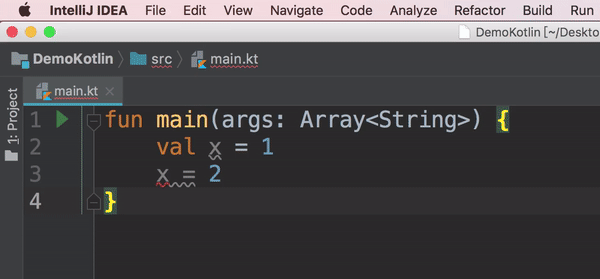
若這時我們假裝刻意沒看到,堅持要執行(Run main.kt),展開左側 Project 專案面板,右鍵點擊 main.kt 檔案,在選單中選擇 「Run ‘MainKT’」,執行後的結果也會在資訊視窗中顯示錯誤訊息,此訊息會指出是哪一個檔案、哪一行發生錯誤。
你會發現 IntelliJ IDEA 很聰明,不用執行後才跟你說錯誤,在寫錯的當下,就會把有錯誤的檔案與行數用紅色蚯蚓線,標明錯誤。

我們修正,移除重覆宣告的錯誤程式,使用 print 函數語法,列印出 x 常數資料。
fun main() {
val x = 1
println(x)
}
這時執行(Run main.kt),我們就可以在輸出資訊視窗中,看到列印出 x 盒子裡面的資料。

變數
宣告一個變數名字為 y 的盒子,並且將整數資料 1,存到 x 這個盒子裡面去。
var y = 1
此時,若我們取出 y 值會得到 1。
var 可以重覆塞值進去,我們再將整數資料 2,存到 y 這個盒子裡面。
var y = 1
y = 2
println(y)
這時我們取出 y 盒子裡面的資料,注意喔! 這時 y 盒子裡面的資料不是 1,而是已經被我們第二次存進去的資料給覆蓋掉。所以印出 y 值為 2 喔。


那這次的課程就介紹到這邊囉~
順帶一提,KT 線上教室,臉書粉絲團,會不定期發佈相關資訊,不想錯過最新資訊,不要忘記來按讚,加追蹤喔!也歡迎大家將這套課程分享給更多人喔。
我們下次再見囉!!!掰掰